图文展示如何关闭win10自动更新
- 分类:Win10 教程 回答于: 2021年04月25日 11:48:00
相信使用Windows10专业版的用户就遇到过在使用过程中经常提示要更新,这项Win10系统自动更新功能让人烦不胜烦,而且有时候更新还将导致系统出现卡死机或者蓝屏,遇到这样的情况该怎么办呢?怎么才能关闭Win10系统的自动更新功能呢?接下来就一起来看看具体的解决方法。
1、鼠标单击左下角的开始菜单,选择设置,点击更新和安全。
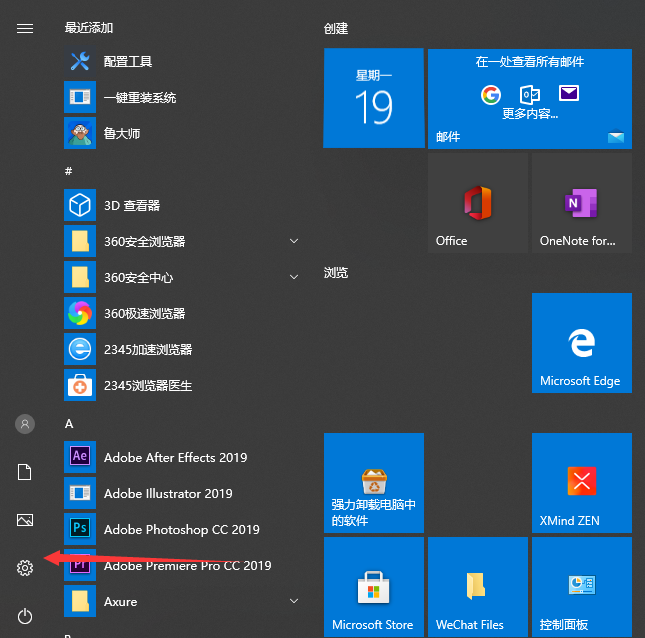
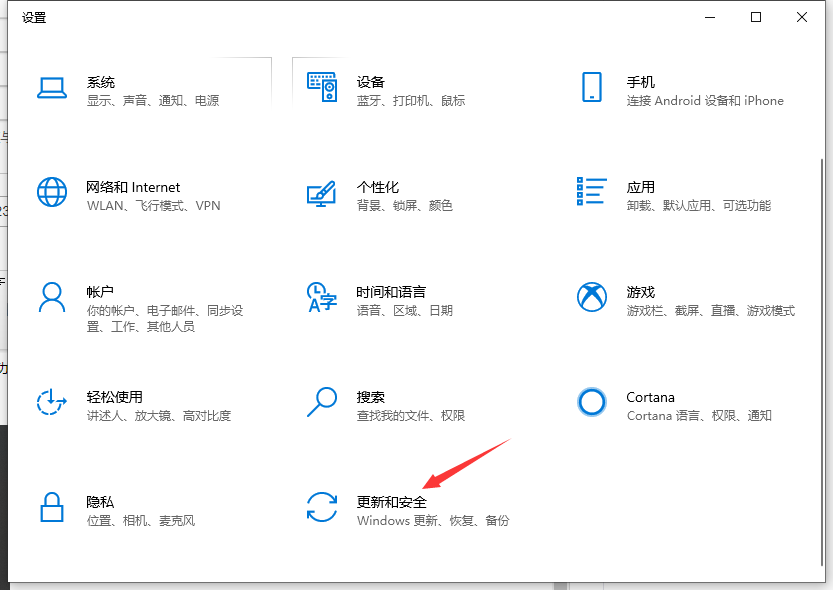
2、在默认界面,点击右侧的高级选项,将更新选项与更新通知下的所有选项关闭即可
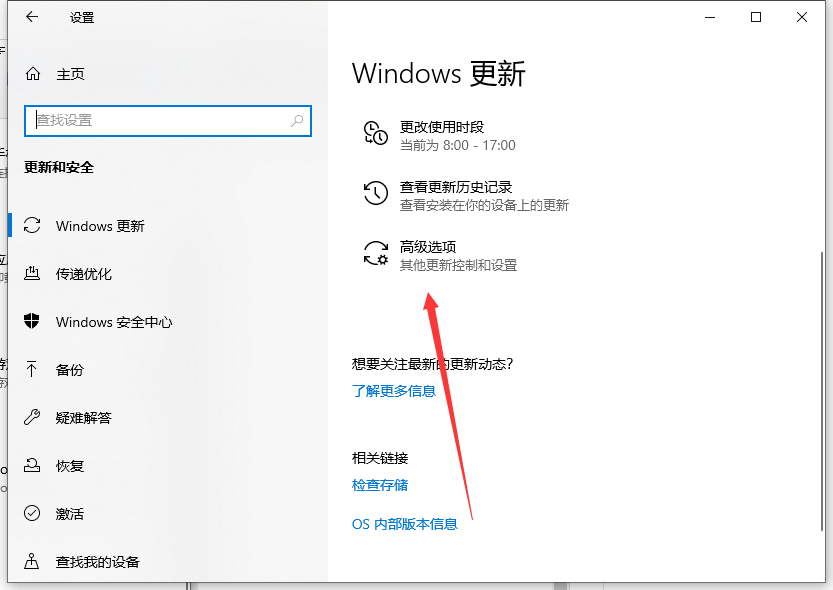
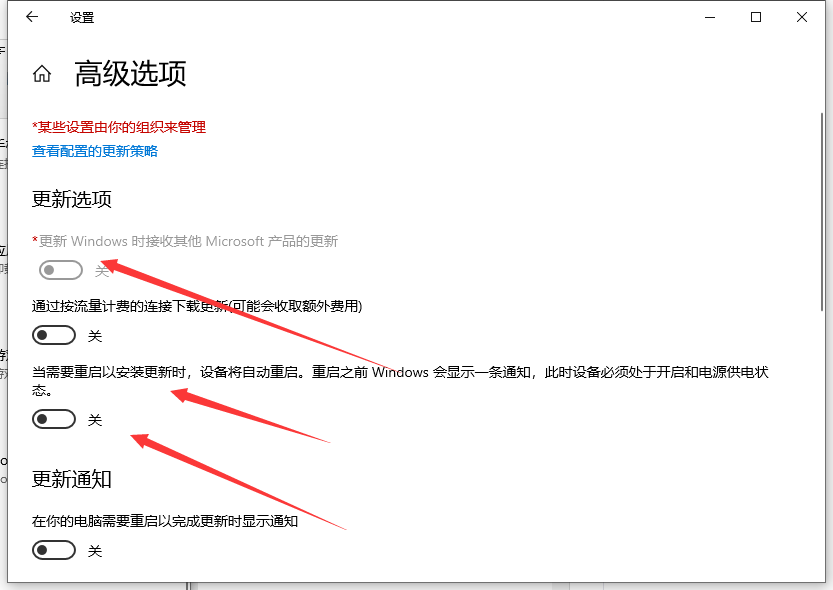
以上就是关闭win10自动更新的操作步骤啦,希望能帮助到大家。
 有用
26
有用
26

分享


转载请注明:文章转载自 www.xiaobaixitong.com
本文固定连接:www.xiaobaixitong.com
 小白系统
小白系统
小白帮助
如果该页面中上述提供的方法无法解决问题,您可以通过使用微信扫描左侧二维码加群让客服免费帮助你解决。备注:人工客服仅限正常工作时间(周一至周六:9:00~12:00 2:00~6:00)

长按或点击右侧按钮复制链接,去粘贴给好友吧~


http://127.0.0.1:5500/content.htmlhttp://127.0.0.1:5500/content.htmlhttp://127.0.0.1:5500/content.htmlhttp://127.0.0.1:5500/content.htmlhttp://127.0.0.1:5500/content.htmlhttp://127.0.0.1:5500/content.htmlhttp://127.0.0.1:5500/content.htmlhttp://127.0.0.1:5500/content.htmlhttp://127.0.0.1:5500/content.html
取消
复制成功
win10激活码最新永久神Key_win10安装密钥激活码大全(亲测有效)
 1000
10002022/11/04
windows10怎么激活_激活win10系统的方法
 1000
10002022/11/03
3款Win10 KMS激活工具,激活任何版本的Windows或Microsoft Office
 1000
10002022/11/03
热门搜索
2022年最新win10秘钥/永久激活码大全
 1000
10002022/11/02
win10专业版和win10家庭版有什么区别
 1000
10002022/11/02
手把手教你从零重装Win10系统(win10官方安装教程)
 1000
10002022/11/01
win10激活码大全
 1000
10002022/10/22
Windows10系统ISO镜像怎么从微软官网下载 两种win10镜像下载方法
 1000
10002022/10/21
win10开机密码取消的具体方法
 1000
10002022/10/19
联想笔记本重装系统win10的方法步骤
 1000
10002022/06/09
上一篇:笔记本电脑win10系统怎么升级方法
下一篇:win10蓝屏修复具体方法介绍
猜您喜欢
- win10怎么手动添加打印机2020/08/20
- 英雄联盟截图在哪个文件夹,小编教你英..2018/05/14
- win10日语输入法怎么添加的步骤教程..2021/10/20
- 简单几个步骤教你gpt装win102020/10/05
- win10开机慢怎么解决2022/10/29
- 华硕电脑e202s笔记本重装win10系统教..2021/03/13
相关推荐
- windows10系统安装的步骤教程..2021/08/01
- win10家庭版升级专业版怎么升级..2021/05/07
- 截图,小编教你PS怎么截取图片..2018/05/03
- win10开始菜单不见了怎么办,小编教你..2017/12/15
- 怎样下载安装微信 win10版2021/10/18
- win7升级win10失败怎么解决2021/04/19
文章已经到底了,点击返回首页继续浏览新内容。

















